老司机教你激活工具激活win7旗舰版
- 分类:Win7 教程 回答于: 2019年01月26日 17:00:05
怎么使用激活工具激活win7旗舰版,这对于经常装机的用户来说那就是小菜一碟的事,反之对于电脑新手那就会有些棘手了。那么这该怎么办呢?事不宜迟,现在就和小编一起来看看激活工具激活win7旗舰版的操作方法吧。
有不少玩家都被win7系统的稳定性,华丽的操作界面给深深的吸引住,使用都纷纷将自己电脑的操作系统更换上了win7旗舰版。但随之而来的就是各种怎么使用激活工具激活win7旗舰版的问题,为了让大家能够更好的体验到win7系统,这里我就为大家献上激活工具激活win7旗舰版的操作教程。
1,首先下载“WIN7 Activation”(Win7激活工具)
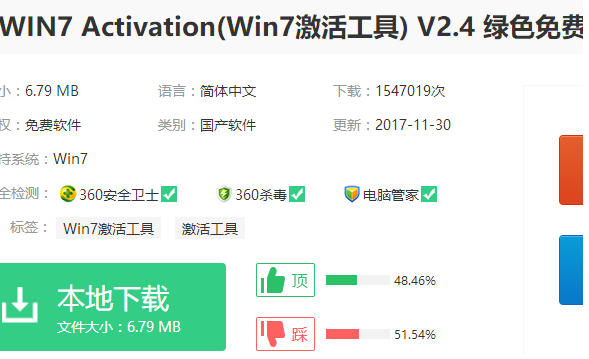
旗舰版电脑图解1
2,把程序拷贝到电脑上,双击打开它。
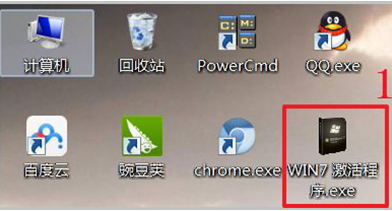
win7电脑图解2
3,点击:激活
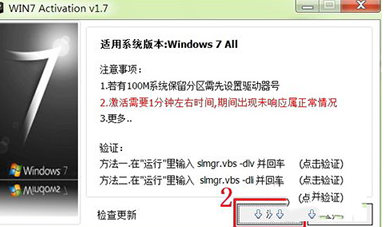
旗舰版电脑图解3
4,程序正在激活win7系统
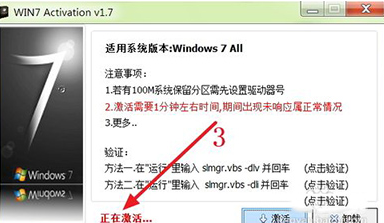
旗舰版电脑图解4
5,弹出提示,点击:是
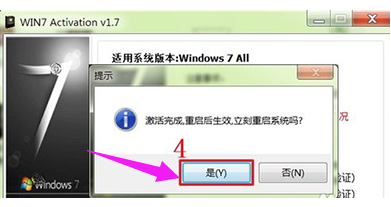
win7电脑图解5
6,再次打开WIN7 Activation激活工具,点击“点击验证”
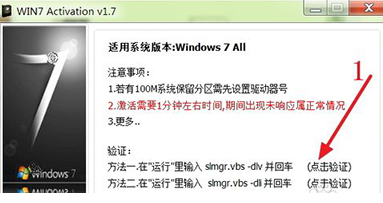
旗舰版电脑图解6
7,win7系统的状态是“已授权”
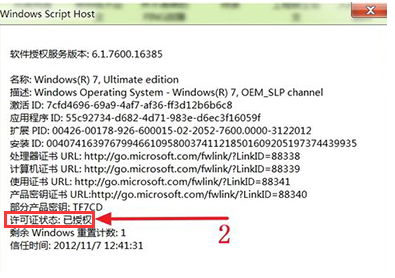
win7电脑图解7
8,再点击方法二的“点击验证”
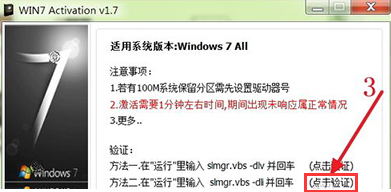
激活工具电脑图解8
9,可以看出操作系统的部分产品密钥和许可证状态,最后点击“确定”
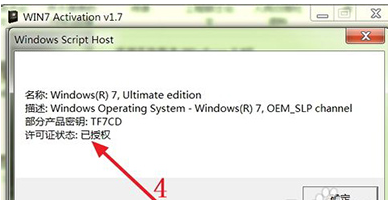
激活工具电脑图解9
10,win7操作系统已经永久激活了。

旗舰版电脑图解10
以上就是使用激活工具激活win7的操作方法了。
 有用
26
有用
26


 小白系统
小白系统


 1000
1000 1000
1000 1000
1000 1000
1000 1000
1000 1000
1000 1000
1000 1000
1000 1000
1000 1000
1000猜您喜欢
- 如何给电脑重装系统win7教程..2022/11/24
- win7装机卡在启动界面怎么解决..2021/04/23
- 详解怎么显示隐藏文件夹2019/03/02
- 360系统重装怎么装win72022/08/25
- 小编教你怎么用C盘清理工具清理c盘..2019/02/25
- win764位装机版系统下载2017/07/18
相关推荐
- windows7怎么连接wifi2022/09/15
- 详解win7电脑如何还原系统还原教程..2021/05/21
- win7系统一键重装的方法教程..2021/11/23
- win7电脑蓝牙在哪里打开的教程..2023/01/28
- 电脑系统重装步骤win72023/04/03
- 台式机电脑系统安装的图文教程..2021/05/26

















